Invoegtoepassingen in Outlook.com zijn programma's of hulpprogramma's waarmee u taken kunt automatiseren wanneer u berichten weergeeft of maakt. Microsoft werkt samen met toonaangevende bedrijven om invoegtoepassingen te maken die u helpen dingen rechtstreeks vanuit uw Postvak IN te doen.
U kunt een invoegtoepassing installeren door de Office Store te openen vanuit Outlook.com of door naar Microsoft AppSource te gaan. Als u een invoegtoepassing in Outlook.com installeert, wordt deze ook in andere versies van Outlook weergegeven. Als u bijvoorbeeld een invoegtoepassing installeert in Outlook.com, ziet u de invoegtoepassing wanneer u Outlook opent.
Invoegtoepassingen hebben alleen toegang tot de gegevens in het e-mailbericht waarmee u werkt.
Alle invoegtoepassingen zijn gevalideerd door Microsoft, ook degene die u installeert vanuit de Office Store. Raadpleeg de privacyverklaring en de algemene voorwaarden in het toestemmingsformulier van de invoegtoepassing voor meer informatie.
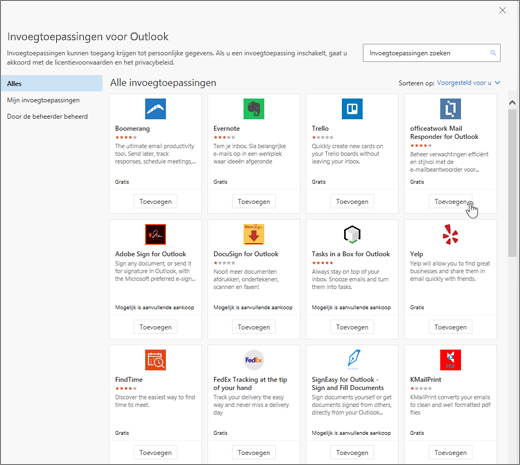
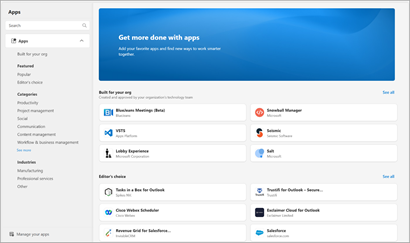
Ga als volgt te werk om een invoegtoepassing op te halen:
-
Klik op de vervolgkeuzelijst in een e-mailbericht in Outlook.com en selecteer vervolgens Invoegtoepassingen ophalen of selecteer Meerapps op de app-balk en selecteer Apps toevoegen.
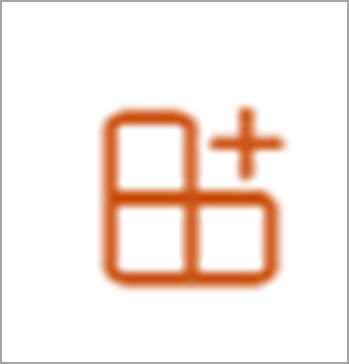
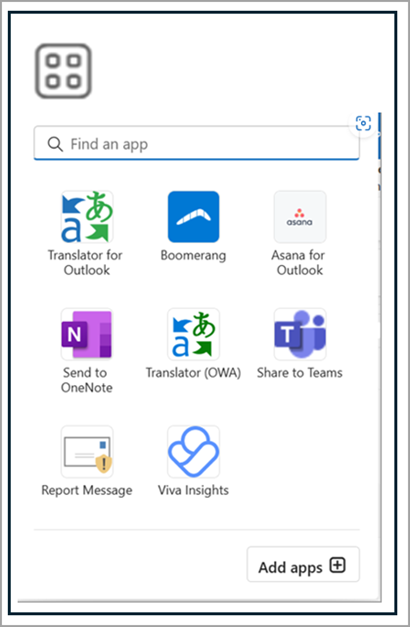
-
Selecteer de invoegtoepassing op de pagina Invoegtoepassingen voor Outlook.
-
Klik op Toevoegen voor gratis invoegtoepassingen.
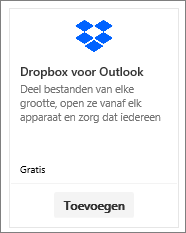
Selecteer Downloaden voor betaalde invoegtoepassingen en gratis proefversies om uw aankoop te voltooien.
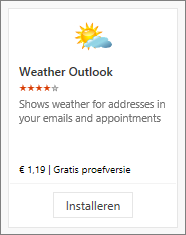
U kunt meer invoegtoepassingen installeren via de Office Store of Microsoft AppSource.
Als u een invoegtoepassing wilt verwijderen, selecteert u deze, klikt u er met de rechtermuisknop op en klikt u vervolgens op Verwijderen.
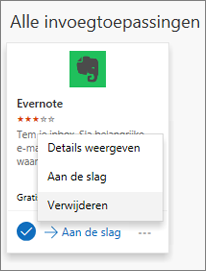
U kunt een invoegtoepassing vastmaken, zodat u deze tot uw beschikking hebt als u een e-mailbericht opstelt.
-
Selecteer acties Instellingen > Mail > Aanpassen.
-
Schakel het selectievakje in voor de invoegtoepassing die u wilt zien als u een bericht opstelt.
Veelgestelde vragen
Uw Outlook.com-account ondersteunt invoegtoepassingen.
In Outlook wordt gedetecteerd of door een invoegtoepassing gevraagde trefwoorden of andere gegevens, zoals vergaderingsuggesties of adressen, aanwezig zijn in uw bericht, waarna deze worden onderstreept. Denk eraan dat Microsoft altijd uw privacy beschermt en niet probeert uw bericht te lezen of te begrijpen. Zelfs als u onderstreepte tekst ziet, worden geen gegevens verzonden naar de invoegtoepassing.
Onthoud dat de invoegtoepassing alleen kan worden uitgevoerd nadat u uw toestemming hebt gegeven om de invoegtoepassing te activeren en de onderstreepte tekst hebt geselecteerd.
Een invoegtoepassing kan gegevens verzenden naar de eigen service, maar alleen om de taak te voltooien waarom u hebt gevraagd. De invoegtoepassing Bing Kaarten kan bijvoorbeeld informatie verzenden naar de onlineservice van Bing om de gevraagde locatie te zoeken. Alle invoegtoepassingen moeten hun privacybeleid naleven en voldoen aan de Microsoft-standaarden. Raadpleeg de privacyverklaring van de invoegtoepassing voor meer informatie.
Ga naar de Office Store en zoek naar de desbetreffende invoegtoepassing. Selecteer de invoegtoepassing voor meer informatie, zoals een overzicht, vereisten, beoordelingen en recensies.
Nog steeds hulp nodig?
|
|
Als u ondersteuning wilt krijgen in Outlook.com, klikt u hier of selecteert u Help in de menubalk en voert u uw query in. Als de zelfhulp uw probleem niet oplost, schuift u omlaag naar Hebt u nog steeds hulp nodig? en selecteer Ja. Als u contact met ons wilt opnemen in Outlook.com, moet u zich aanmelden. Als u zich niet kunt aanmelden, klikt u hier. |
|
|
|
Voor andere hulp bij uw Microsoft-account en -abonnementen gaat u naar de Help voor account en facturering. |
|
|
|
Voer uw probleem hier in voor hulp en probleemoplossing bij andere Microsoft-producten. |
|
|
|
Post vragen, volg discussies en deel uw kennis in de Outlook.com-community. |











